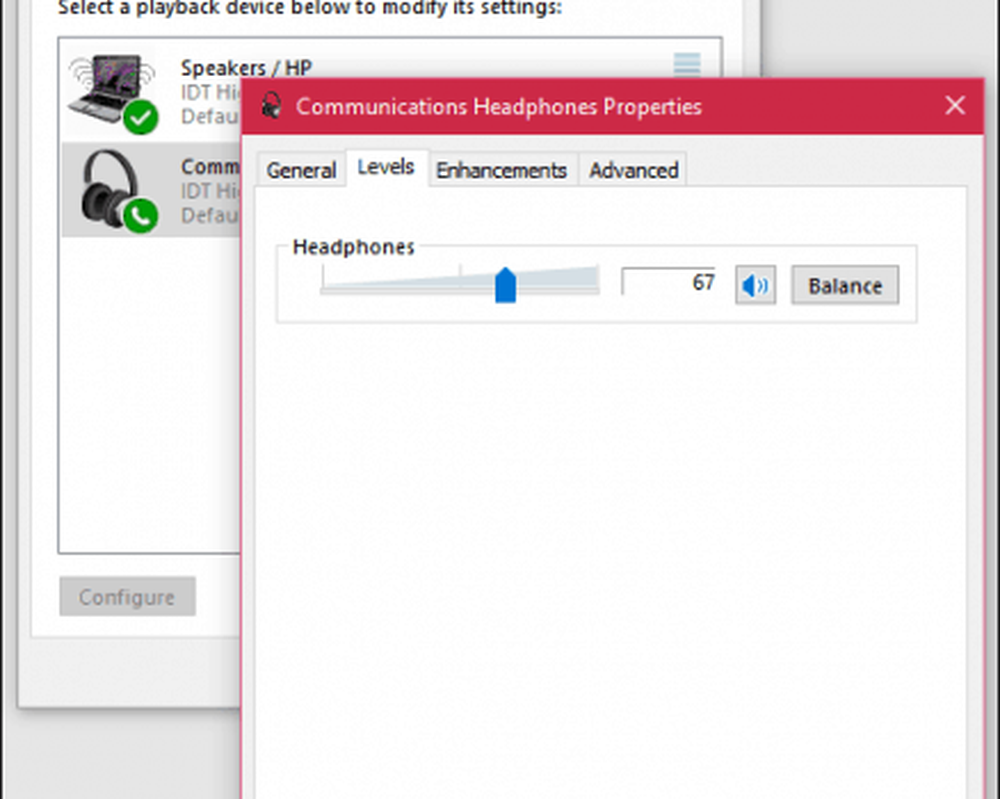Cum să gestionați dispozitive audio în Windows 10

Reglați volumul și setările audio din Windows 10
Setările audio de bază pot fi accesate din notificarea difuzoarelor din bara de activități. Puteți utiliza cursorul pentru a mări sau micșora volumul.

Sunetul poate dezactiva sunetul făcând clic pe pictograma difuzorului din noul meniu pentru volum.

Actualizarea Actualizare Windows 10 face acum mai ușor să comutați între diferite dispozitive audio. Pentru a face acest lucru, faceți clic pe pictograma audio din Zona de notificare.

Faceți clic pe dispozitivul de tipărire audio pe care doriți să îl utilizați. Acest lucru este util mai ales dacă doriți să comutați între sunetul încorporat și căștile.
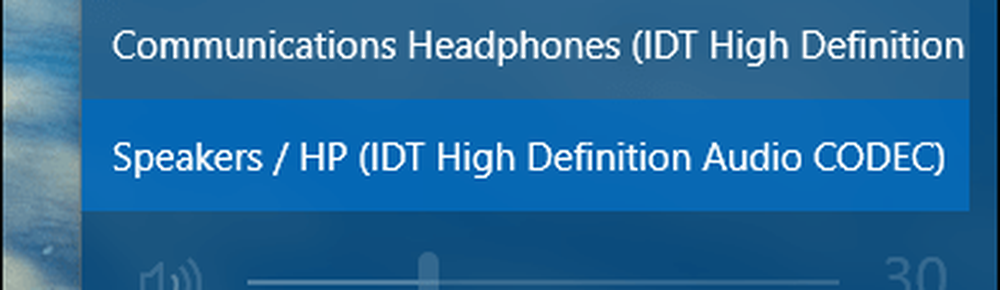
Opțiunile audio suplimentare pot fi accesate dintr-un meniu cu clic dreapta.

Mixerul de volum oferă opțiuni pentru gestionarea volumului pe o aplicație desktop. Nu toate aplicațiile suportă această caracteristică. În caz contrar, le veți vedea în Mixer și puteți ajusta nivelurile de volum. De exemplu, este posibil să doriți să dezactivați anumite aplicații, cum ar fi sunetele sistemului când vizionați un film.
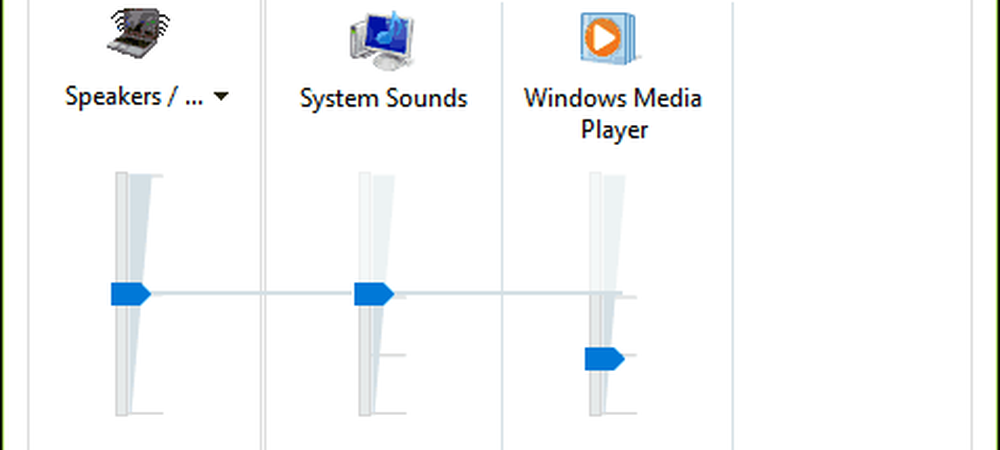
O funcție la îndemână a setărilor de sunet Windows este abilitatea de a modifica comportamentul audio atunci când se lucrează multi-tasking. Dacă utilizați un smartphone, este posibil să știți despre o opțiune care reduce nivelul audio al aplicației active atunci când primiți o notificare. Dacă utilizați o aplicație cum ar fi Skype pentru a trimite și a primi apeluri video, Windows poate fi setat să ajusteze automat volumul atunci când este detectată activitatea de comunicare.
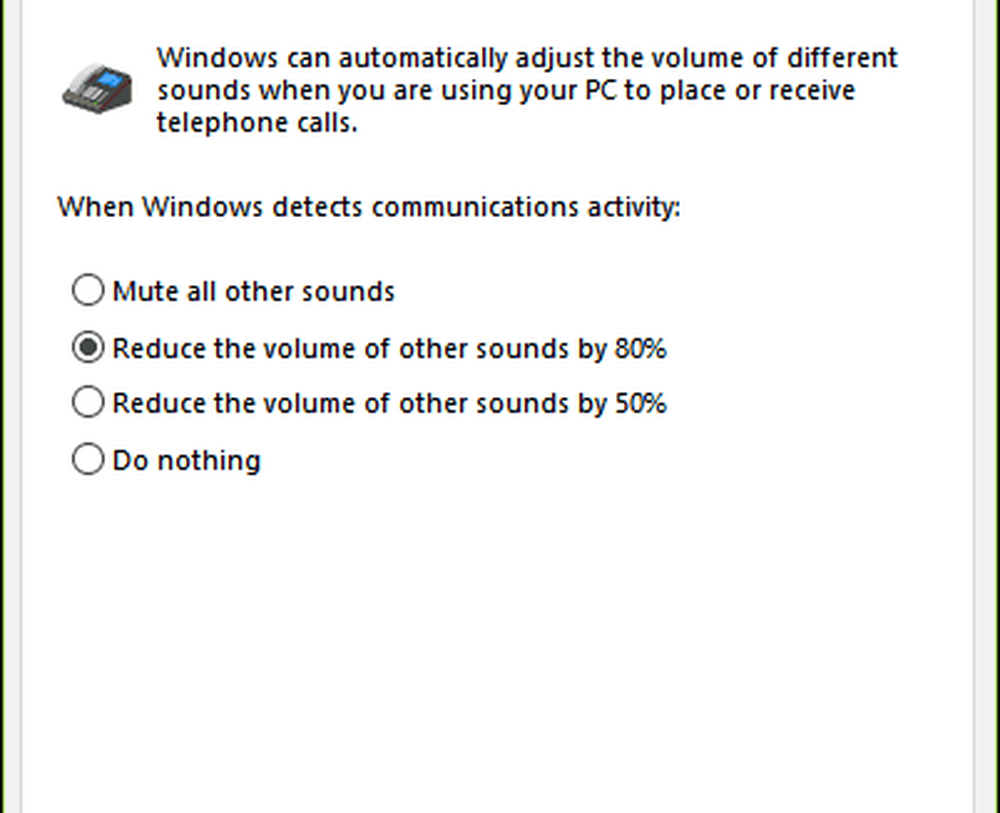
Dispozitivele externe conectate cum ar fi difuzoarele sau căștile pot fi modificate din opțiunile de redare a setărilor de sunet. Pot fi aplicate îmbunătățiri precum bas, intensitate sonoră și sunet surround.
Depanarea sunetului în Windows 10
Dacă nu puteți auzi sunetul, există câteva lucruri pe care le puteți încerca. Mai întâi, verificați dacă volumul este dezactivat sau dezactivat.

Dacă ați recent actualizat la Windows 10, este posibil ca driverul audio anterior să nu fie compatibil. Dezinstalarea și reinstalarea dispozitivului audio ar putea rezolva problema. presa Tasta Windows + X și faceți clic pe Manager dispozitive. Extinde apoi Sunet> controler de video și jocuri. Salegeți dispozitivul dvs. audio, faceți clic dreapta pe el și Dezinstalați. Reporniți computerul și lăsați-l pe Windows să-l detecteze din nou. De asemenea, puteți verifica Windows Update pentru cele mai recente drivere pentru placa de sunet.

Dacă problema persistă, încercați să rulați redarea fișierelor de depanare.
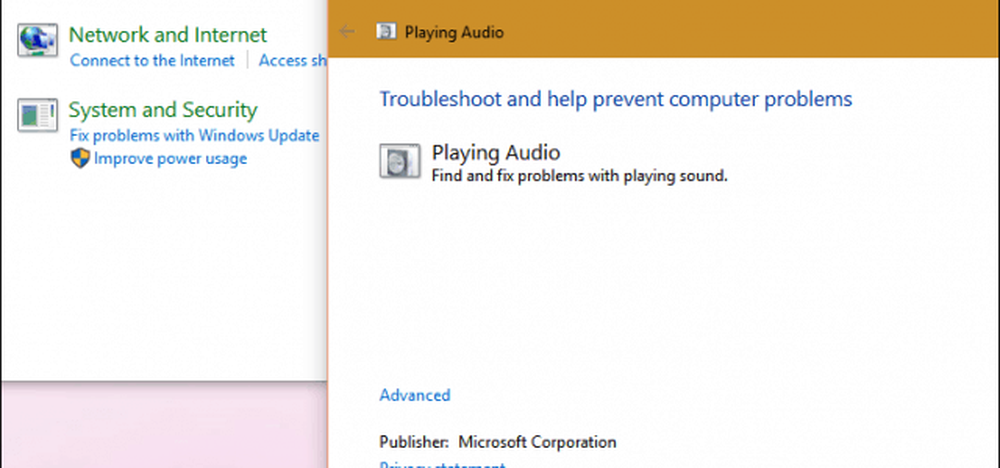
Consultați celelalte articole despre gestionarea audio:
- Cum să dezactivați sau să modificați sunetele de notificare Windows 10
- Silențios Notificări Smartphone de la întreruperea muzicii
- Comutați între difuzoare și căști în 1 clic
- EarTrumpet pentru Windows 10 face o utilizare Snap